Un adaptateur sans fil est un périphérique matériel connecté à l'ordinateur ou à l'ordinateur portable et lui permettant de se connecter à un réseau sans fil.< /envergure>
Étape 1 : Confirmez que l'adaptateur sans fil a été détecté par votre ordinateur.
Le voyant de l'adaptateur sans fil est allumé.
Ou vous pouvez accéder au Gestionnaire de périphériques pour créer un vérification plus approfondie. Il s'afficherait sous la forme d'un périphérique ou d'un nom de chipset inconnu dans la section Adaptateurs réseau ou dans Autres appareils. Section si l'adaptateur sans fil a été détecté, comme l'image suivante.
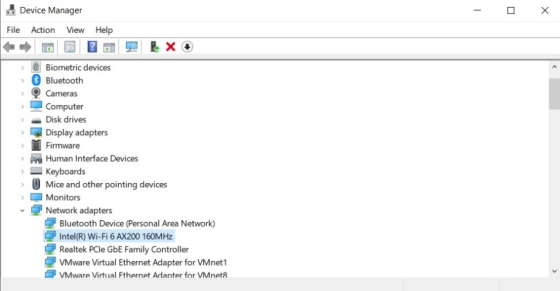
Si le matériel ne peut pas être détecté, veuillez essayer les suggestions suivantes.
1. Changez un autre port USB ou un emplacement PCIe.
2. Changez d'ordinateur.
3. Utilisez un autre adaptateur sans fil pour effectuer le test de comparaison.
Étape 2 : Recherchez et installez le pilote pour votre ordinateur.
1. Assurez-vous d'avoir le CD avec l'emballage du produit. Sinon, vous pouvez télécharger le dernier pilote depuis Centre de téléchargement selon au modèle de produit.
2. Décompressez le fichier téléchargé.
3. Entrez dans le répertoire du pilote et exécutez setup.exe.
4. Suivez les instructions étape par étape et terminez la configuration.
Le problème peut survenir : nous ne prenons pas en charge ce système.
1. Assurez-vous que le téléchargement du pilote a été décompressé. N'exécutez pas setup.exe dans le fichier ZIP.
2. Fermez tous les utilitaires inutiles et désactivez le pare-feu Windows avant l'installation.
3. Essayez de rechercher des outils d'installation de pilotes pour les réparer.
Par exemple, Driver Booster vous amènera à installer le pilote étape par étape.
Étape 3 : Recherchez l'icône Wi-Fi dans le coin droit de l'ordinateur et sélectionnez un réseau pour vérifier la connexion.
Des problèmes peuvent survenir :
Situation 1 : Pas de Wi-Fi dans la liste Wi-Fi après avoir cliqué sur l'icône Wi-Fi.
Reportez-vous à Étape 2 pour réinstaller le pilote.
Situation 2 : Impossible de détecter uniquement le Wi-Fi de l'hôte.
a. Assurez-vous que l'autre appareil client peut voir le Wi-Fi hôte.
b. Modifiez le nom Wi-Fi et le canal Wi-Fi du routeur hôte. 2,4G à 1, 6 ou 11 ; 5G à 36, 44 ou 48. (Routeur Cudy à titre d'exemple)
Comment personnaliser les paramètres sans fil sur le routeur Cudy ? -Cudy Home< /envergure>
Situation 3 : l'ensemble du Wi-Fi 5G ne peut pas être détecté.
Que puis-je faire si mon réseau sans fil l'adaptateur ne peut pas détecter le Wi-Fi 5G?-Cudy Home
Situation 4 : un code d'erreur apparaît dans le catalogue du Gestionnaire de périphériques après l'installation du pilote.
Codes d'erreur dans le Gestionnaire de périphériques sous Windows (microsoft.com)
Situation 5 : Aucune icône Wi-Fi dans le coin droit de l'ordinateur.
a. Débranchez le câble Ethernet avec l'ordinateur.
b. Résolu complet – Icône WiFi manquante dans la barre des tâches Windows 10/8/7 (minitool.com)< /envergure>
Situation 6 : Pas de connexion Internet lors de la connexion au Wi-Fi hôte.
a. Reportez-vous à la Situation 3 pour désinstaller l'ancien adaptateur sans fil.
b. Reportez-vous à l'Étape 2 pour réinstaller le pilote.
c. Comparez avec d'autres appareils clients connectés au routeur hôte.
d. Testez avec un autre réseau Wi-Fi.
